经验直达:
- excel加法公式加一列
- excel怎么将公式用在整列上
- excel如何批量填写公式
一、excel加法公式加一列
在空白单元格中输入=sum函数,双击sum函数 。
加一列:1、首先打开excel,选择要插入列的对应单元格,点击鼠标右键 。2、在出现的列表中选择插入,弹出插入选项框,在选项框中选择整列即可 。3、或者在显示点击ABCD列中选择一列(这时会出现一个黑色的小箭头),点击鼠标右键点击插入即可 。加法公式:打开Excel表格,在空白单元格中输入=sum函数,双击sum函数 。这时选中数据中需要进行求和的数据,用英文逗号隔开,回车即可得出结果 。
MicrosoftOffice是一套由微软公司开发的办公软件套装,它可以在MicrosoftWindows、WindowsPhone、Mac系列、iOS和Android等系统上运行 。与其他办公室应用程序一样,它包括联合的服务器和基于互联网的服务 。从2007版的Office被称为“OfficeSystem”而不叫“OfficeSuite” , 反映出它们包括服务器的事实 。
二、excel怎么将公式用在整列上
1、首先,我们打开我们电脑上面的excel 。
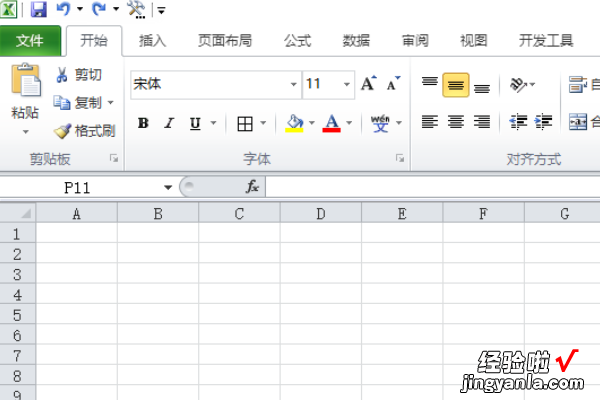
2、然后我们在单元格中输入两个数字 。
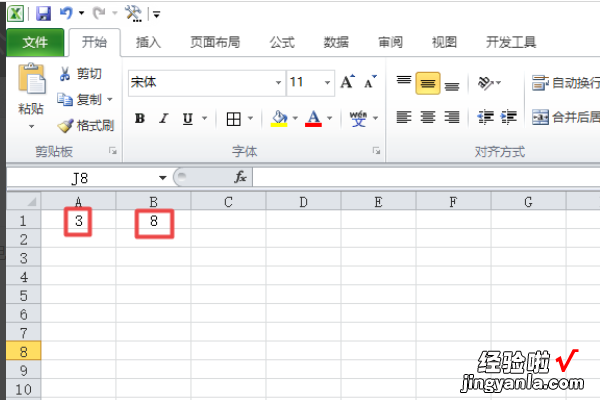
3、之后我们选中C列中的第一个单元格 。
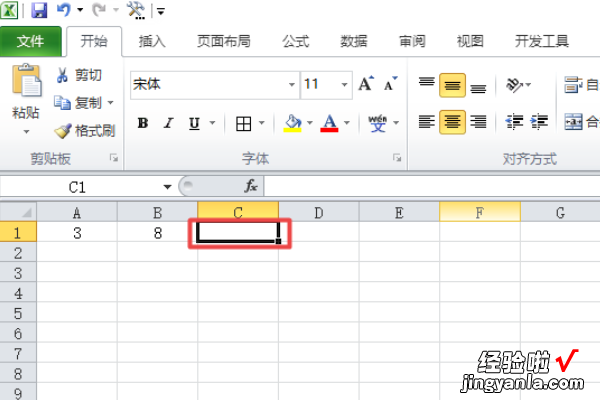
4、然后我们按键盘上的Ctrl Shift 下键 , 这样我们就选中了整个C列了 。
【excel怎么将公式用在整列上 excel加法公式加一列】
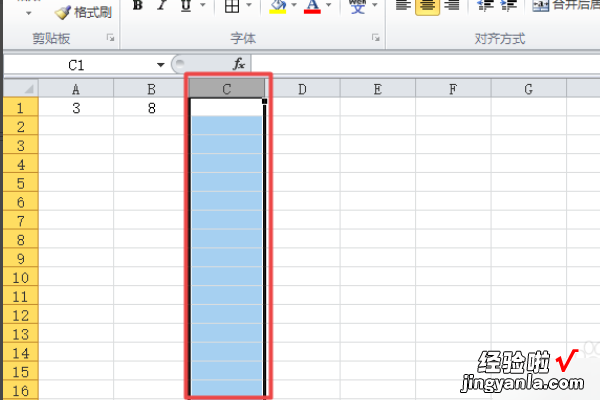
5、之后我们可以直接输入=A1*B1,因为选中整个C列之后,C列的第一个单元格是活动的,所以我们直接输入公式就可以了 。
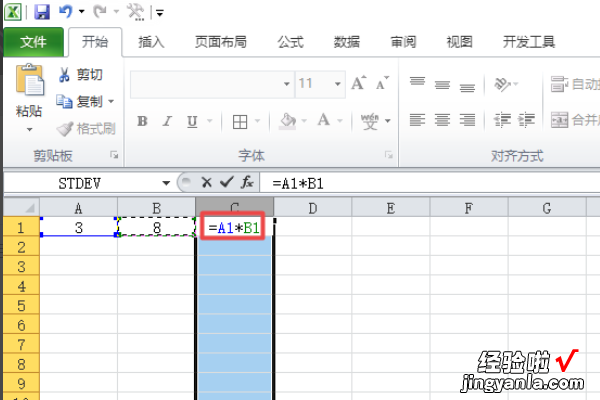
6、之后也是关键的一步,我们按住Ctrl键,再按回车键 。

7、最终结果如图所示,这样我们就将公式运用到整列了 。
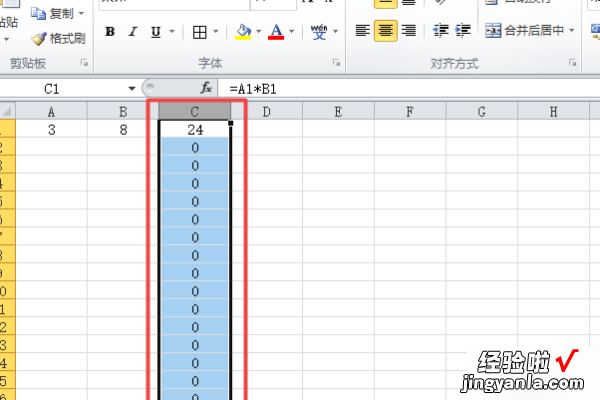
三、excel如何批量填写公式
如何快速填充公式
方法1,双击填充柄,如果前一列连续多行,则可填充相同多行
方法2,先输入要填充的公式,按下SHIFT CTRL 方向键下,再按下CTRL D
方法3,按下SHIFT CTRL 方向键下,再在编辑栏里输入公式,再按下CTRL 回车
方法4,名称框输入需要填充的范围 (比如 A2:A1000)回车 公式编辑栏输入要复制的公式后,同时按 CTRL 回车 输入
方法5,选中写入公式的单元格,按CTRL C,然后鼠标移到名称框,直接输入单元格区间,如A3:A1000,回车,之后按CTRL V
方法2和3可填充至表格的最后一行;方法4和5是写入几行就填充几行
再一个是EXCEL的自动填充公式的方法
Excel自动填充公式解决方法如下:
开启“扩展数据区域格式及公式”功能 。
首先单击“文件”选项卡→“选项”→“高级”,在“编辑选项”中勾选“扩展数据区域格式及公式”复选框 。
将单元格的公式向下填充至少4行,例如C1的公式是 =A1 B1 ,将C1单元格公式填充到C4单元格,之后在A5,B5单元格中输入数据,则C4单元格将自动扩展C5单元格的公式 。
